Spybot検索を自動化してスキャンを破棄する方法
Spybot Search&Destroy、かつては頼もしかったものスパイウェアを削除するためのユーティリティ。 MalwarebytesやMicrosoft Security Essentialsなどの他のユーティリティが代わりに使用されています。しかし、Spybot Search&Destroyは、スパイウェア除去のための堅実なプログラムです。
Spybot Search&Destroyを使用してWindows PCを自動的にスキャンする方法は次のとおりです。
Spybot Search&Destroyをダウンロードします。
インストール中に、セキュリティセンター統合を除くすべてのコンポーネントのチェックを外します。次へをクリックします。

ファイアウォールのように、TeaTimerは以下について尋ねます実行中のプロセス。 Excelがexcel.exeであるなど、多くのプログラムには明白な名前が付いていますが、他のプログラムにはありません。必要なサービスを永久にブロックするのは簡単です。リスクは利益よりも重要だと思います。
[システム設定の保護を使用する(TeaTimer)]オプションのチェックを外します。理論上は素晴らしいアイデアですが、多くのユーザーが問題に直面しています。
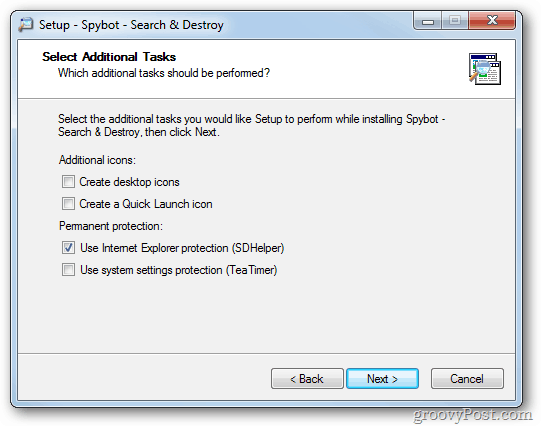
次に、Spybot Search&Destroyが自動的に更新およびスキャンされるように設定します。メインインターフェイスから モード>>詳細モード.
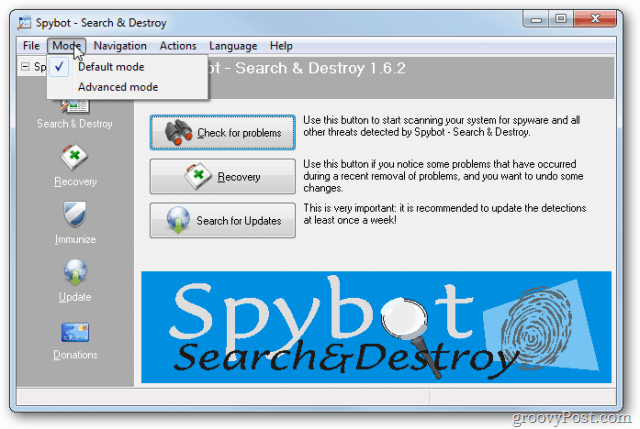
警告メッセージが表示されます。はいをクリックします。
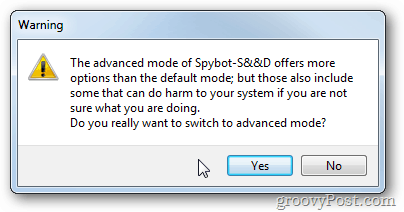
これで、左下のペインにさらにオプションが表示されます。 [設定]と表示されているものをクリックします
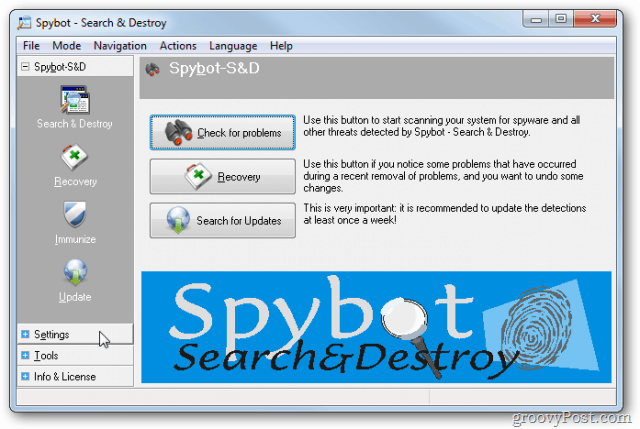
スケジューラーをクリックします。
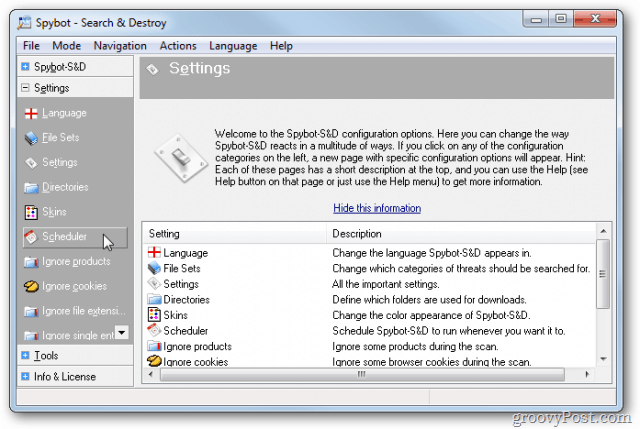
次に、右上の[追加(アップデーター)]をクリックし、次に[編集(アップデーター)]をクリックします。
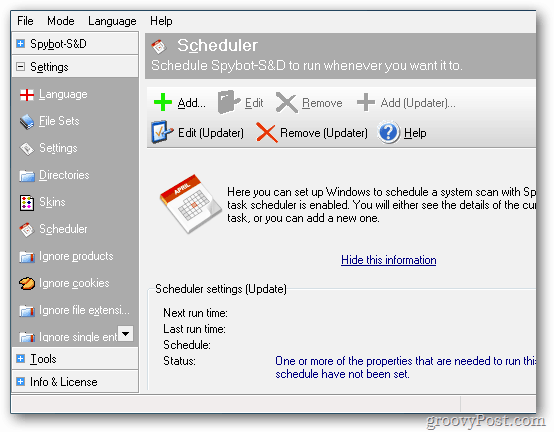
[スケジュール]タブをクリックし、[新規]をクリックします。
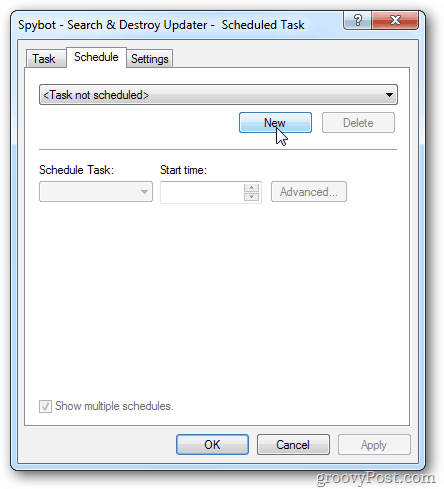
更新を実行する時間を設定します—毎週お勧めします。 OKをクリックします。
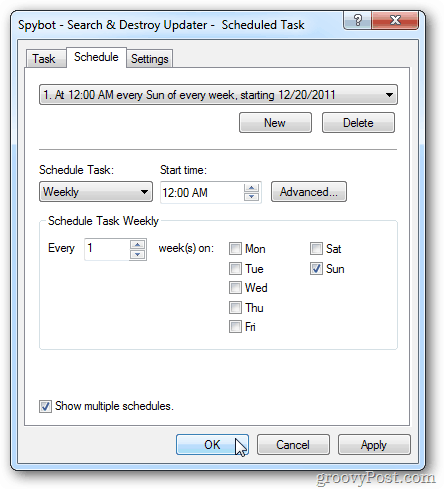
アカウントのユーザー名とパスワードを入力します。 Windowsは、パスワードなしでスケジュールされたタスクを実行しません。
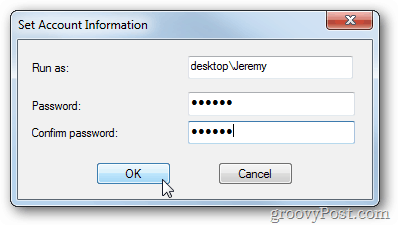
ここで、スキャンプロセスを自動化する必要があります。 [追加]をクリックし、[編集]をクリックしてスキャンを設定します。更新後にスキャンがスケジュールされていることを確認してください。
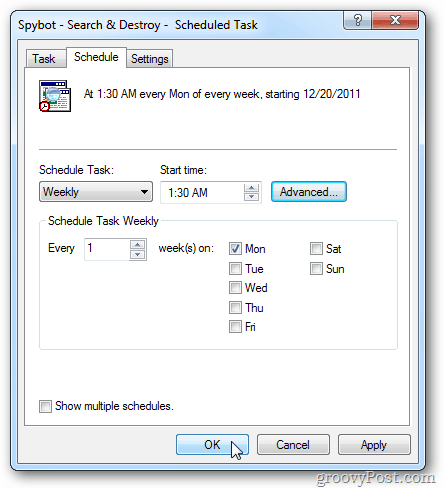
[スケジューラ]画面で、両方のチェックボックスをオンにして、スケジュールスキャン後の問題を修正し、スケジュール終了後にプログラムを閉じます。
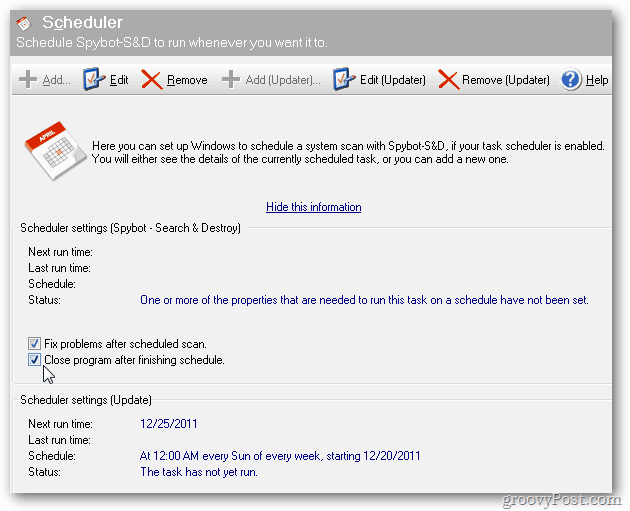
スキャンの実行には数分かかります。 PCの電源がオンで、使用していない時間にスケジュールします。
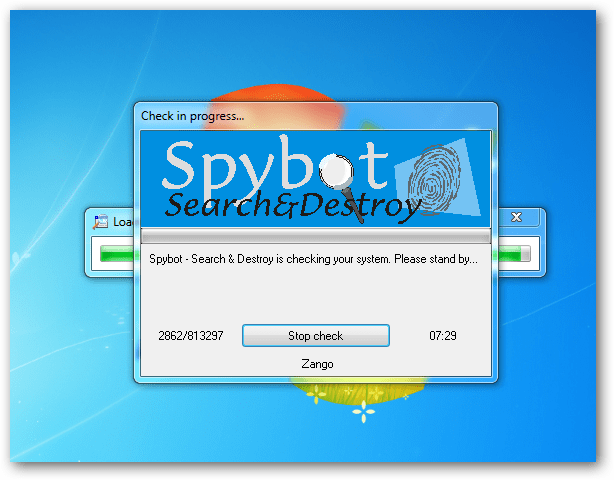









コメントを残す